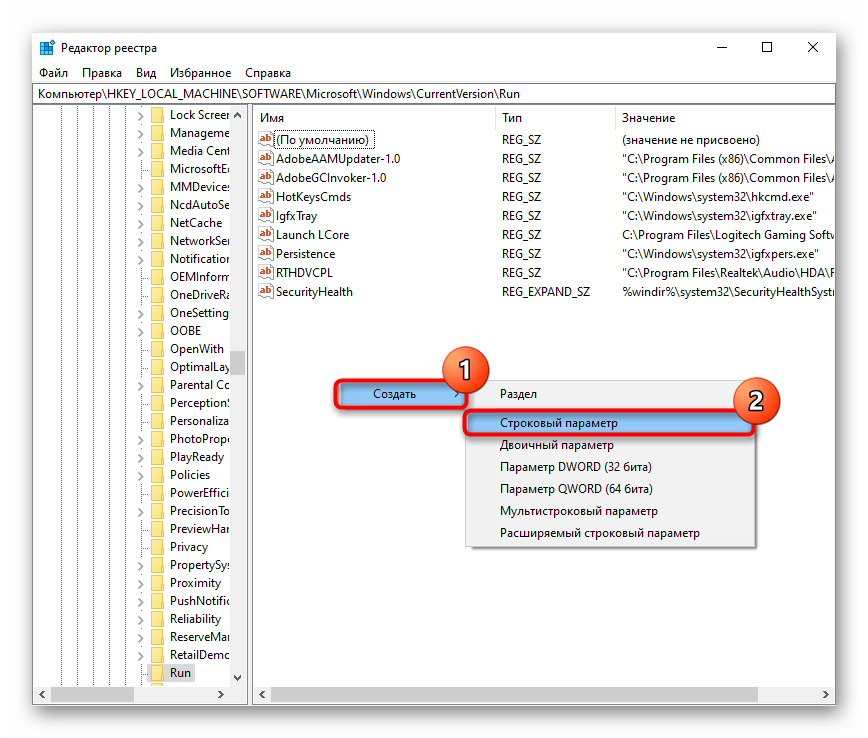Зміст

Увімкнення екранної клавіатури
При будь-яких проблем тимчасової альтернативою фізичної клавіатурі можна вважати екранну. У сенсорних ноутбуків HP вона викликається, якщо перевести пристрій в режим планшета.
- Перейдіть до &171;центр сповіщень&187; і натисніть на плитку &171; режим планшета & 187; .
- Значок клавіатури з'явиться на панелі завдань. Звідти її в будь-який час можна викликати вручну, вона ж буде з'являтися і автоматично при активації полів, що вимагають введення тексту.
- Виглядати це буде приблизно так:
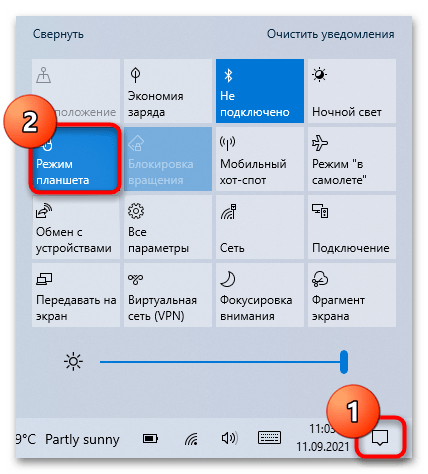
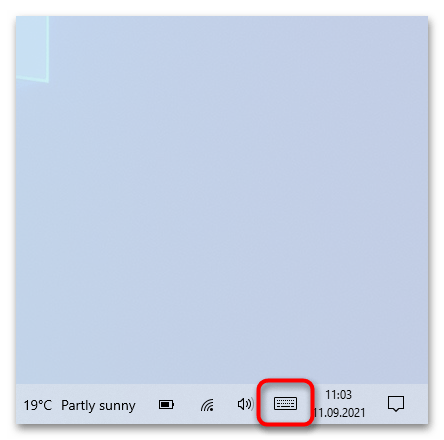
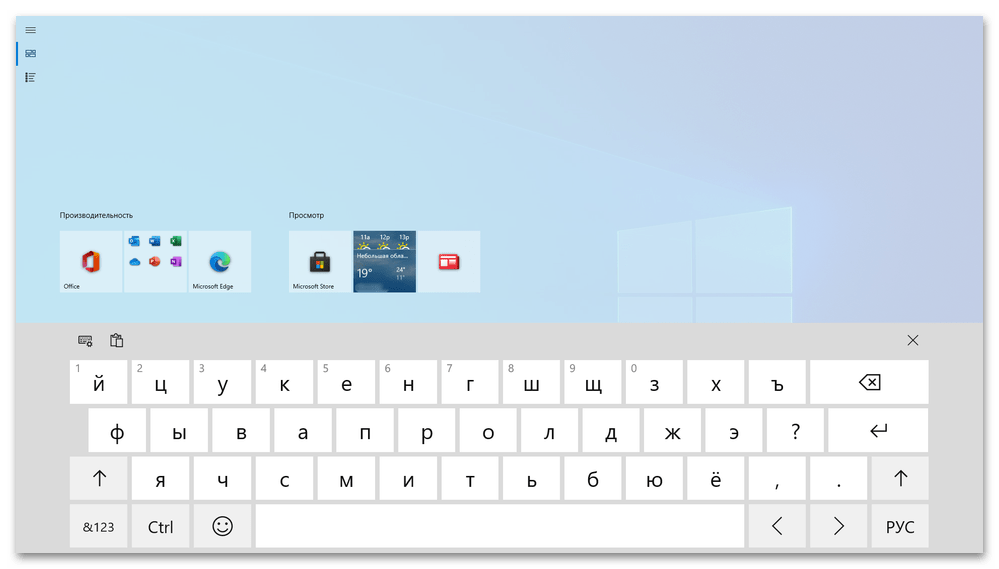
У Windows є і власний додаток з віртуальною клавіатурою, що не вимагає перекладу системи в режим планшета і працює як окреме віконце. Про те, як його відкрити, написано в статті за посиланням нижче.
Детальніше: як увімкнути екранну клавіатуру в Windows 10
Варіант 1: Клавіатура не працює частково
Як правило, під вибірковою роботою клавіатури мається на увазі нормальне функціонування майже всіх клавіш за винятком будь-яких окремих її блоків: цифрового або F1-F12. В цьому випадку ніяких проблем з її роботою немає, досить просто налаштувати режим роботи програмно або апаратно.
Включення цифрового блоку (нампада)
Цифровий блок (клавіші 0-9) є не у кожного ноутбука. Користувачі тих ноутбуків, у яких він присутній, можуть включати і відключати його роботу на свій розсуд. Однак не всі знають, що це взагалі можливо, і іноді вони відключають цифровий блок випадково.
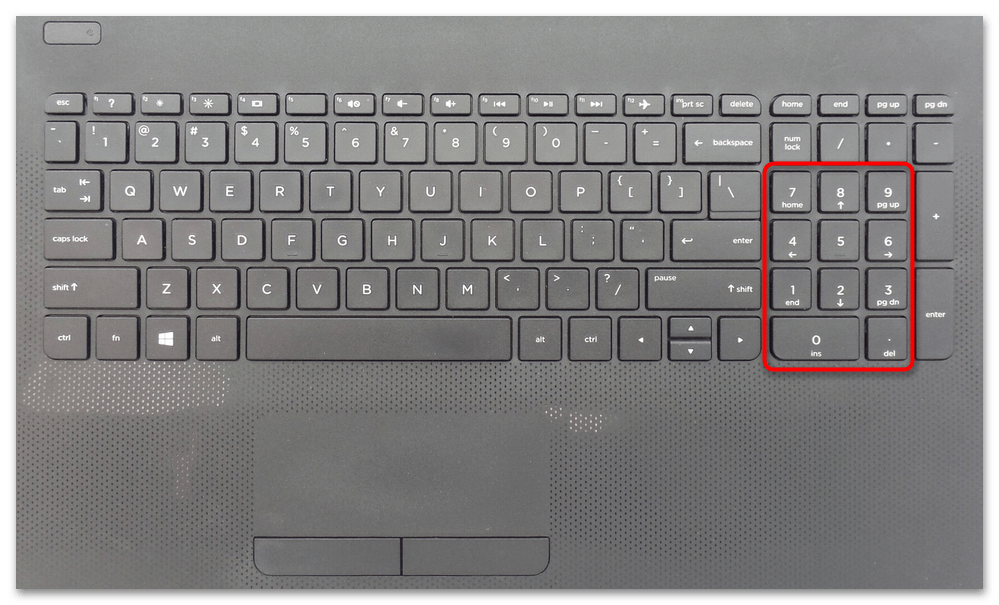
Для того щоб цифри знову запрацювали, досить натиснути клавішу num lock . Якщо на ноутбуці або самій клавіатурі є індикатори, при натисканні на цю клавішу світлодіод загориться, коли буде активована блокування, і згасне при її знятті.
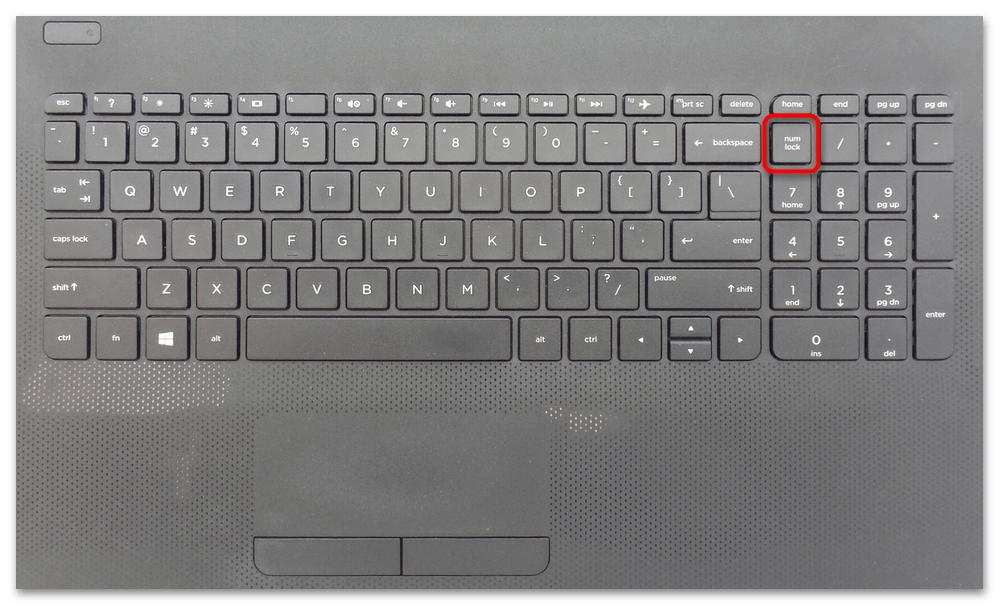
Включення функціональних клавіш
Схожа ситуація і з рядом клавіш F1-F12. Їх дію не можна вимкнути, проте можна змінити режим роботи, оскільки зараз всі такі клавіші запрограмовані як мультимедійні (для управління ноутбуком) і функціональні (для управління операційною системою). У першому випадку ви зможете змінювати яскравість, гучність і виконувати інші дії, натискаючи відповідну F-клавішу, а для роботи в Windows і програмах (наприклад, для виклику контекстного меню або оновлення сторінки) знадобиться натискати поєднання конкретної клавіші з Fn . У другому випадку порядок дій змінюється на протилежний.
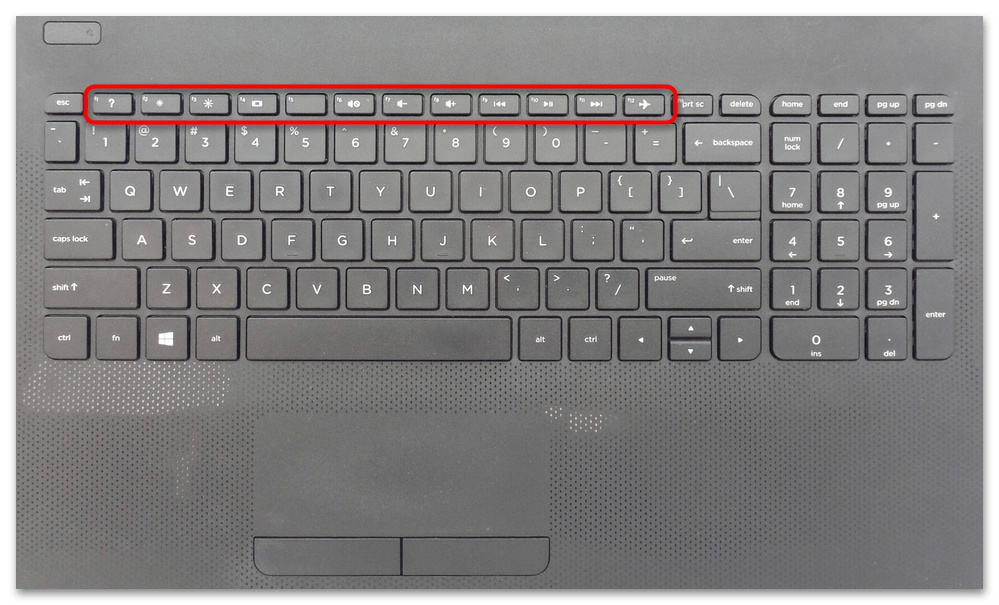
Якщо вас не влаштовує поточний режим роботи клавіш F1-F12, це можна без праці змінити в будь-який момент. Скористайтеся інструкцією за посиланням нижче.
Детальніше: Зміна режиму роботи клавіш F1-F12 на клавіатурі ноутбука
Варіант 2: клавіатура не працює повністю
Набагато неприємніша ситуація, коли клавіатура не працює повністю. В цьому випадку проблему Шукати слід в Windows, а може, і в самому ноутбуці.
Використання інструменту &171; усунення несправностей&187;
У Windows є вбудований засіб з пошуку та усунення найпопулярніших проблем різного характеру. З його допомогою можна спробувати повернути працездатність і клавіатури.
- Через & 171; Пуск & 187; перейдіть до &171; Параметри & 187; .
- Вам потрібен розділ & 171; оновлення та безпека & 187; .
- Через панель зліва перейдіть до & 171; усунення несправностей&187; .
- Якщо в основній частині вікна немає пропозицій перевірити працездатність клавіатури, Натисніть за посиланням & 171; додаткові засоби усунення несправностей&187; .
- Знайдіть рядок &171;Клавіатура&187; і натисніть по ній, щоб відобразилася кнопка & 171; запустити засіб усунення несправностей&187; .
- Після короткого сканування ви побачите звіт та можливі рекомендації.
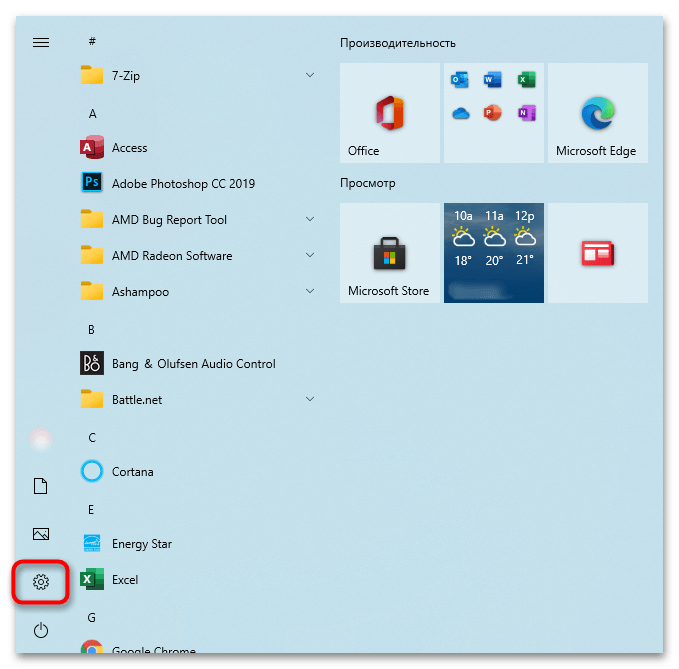
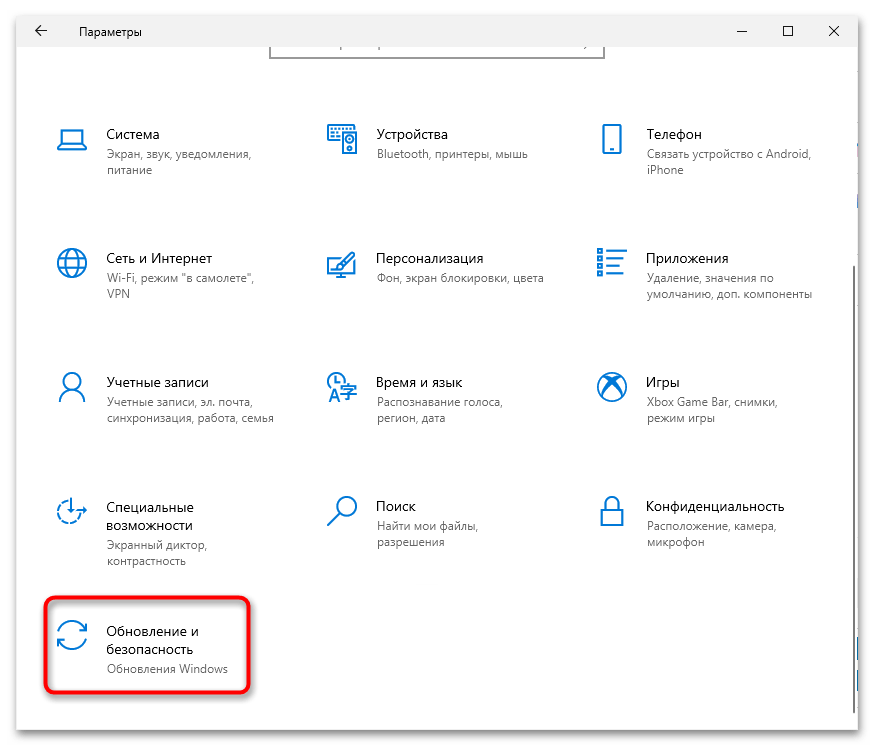
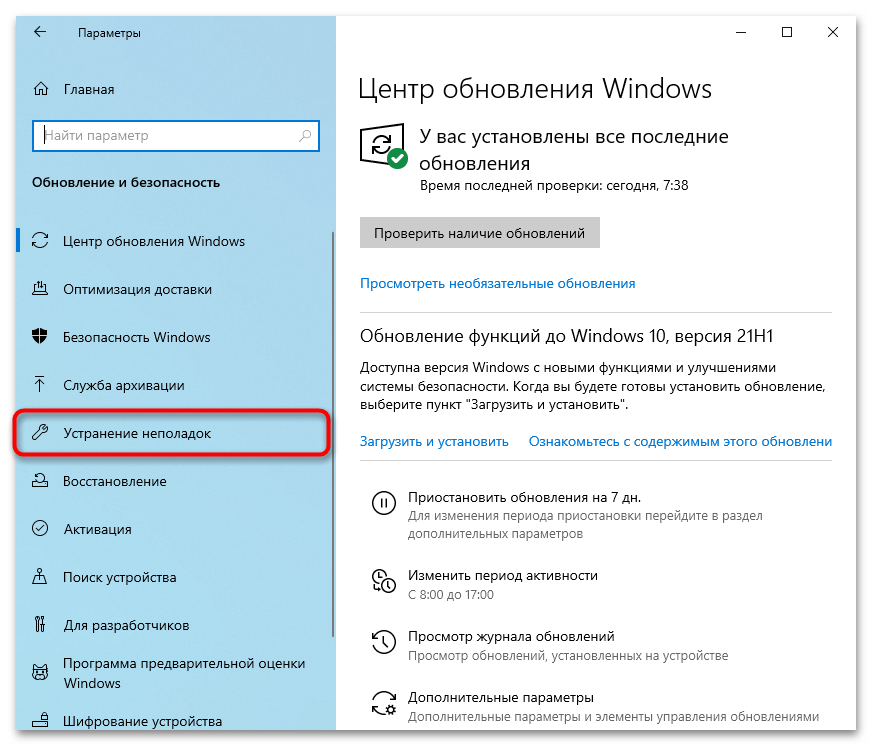
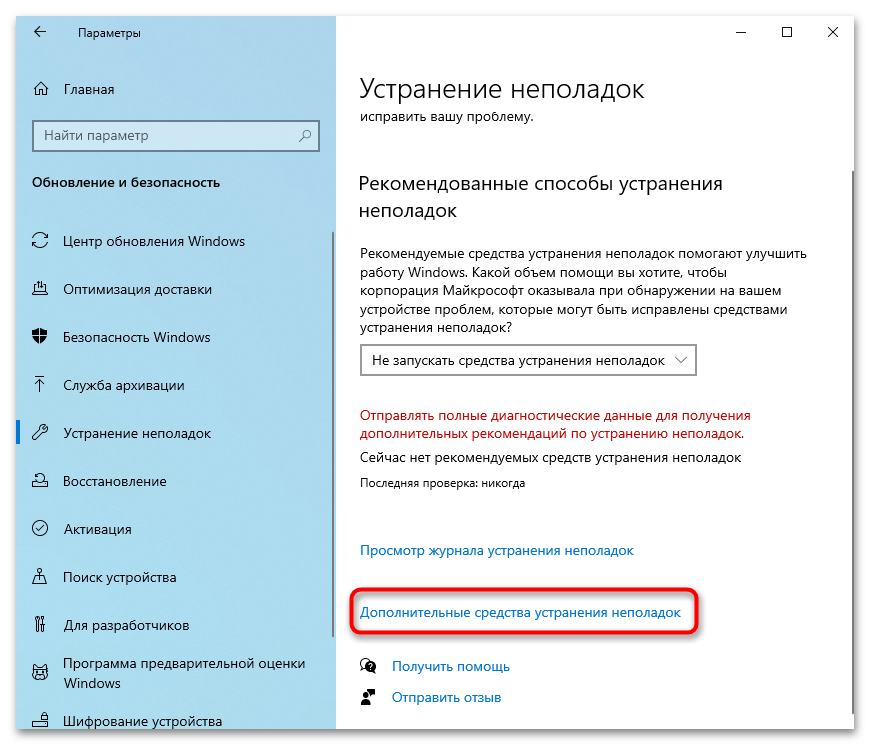
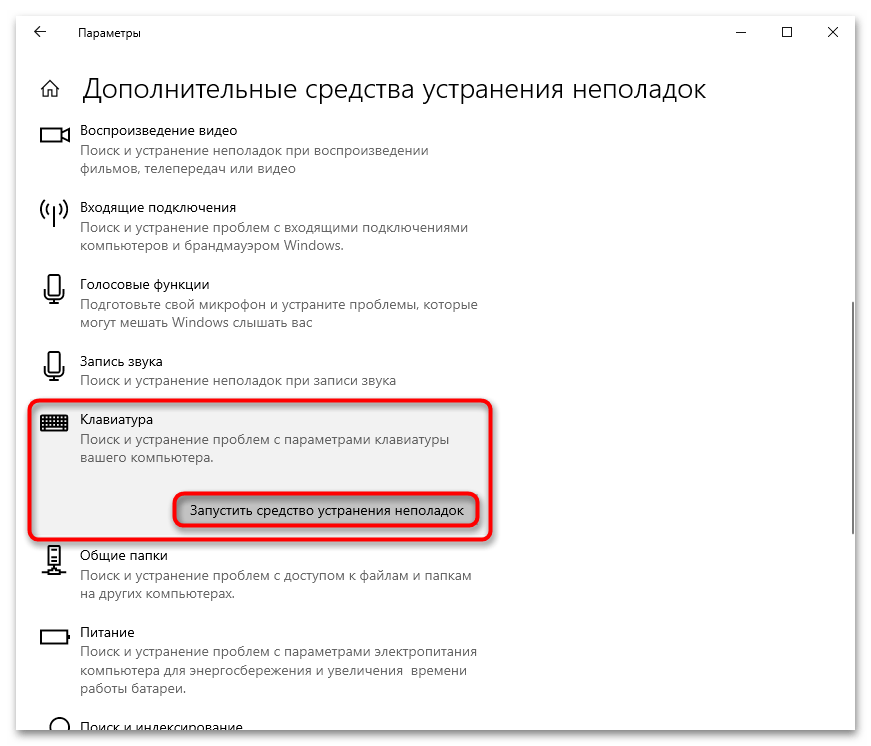
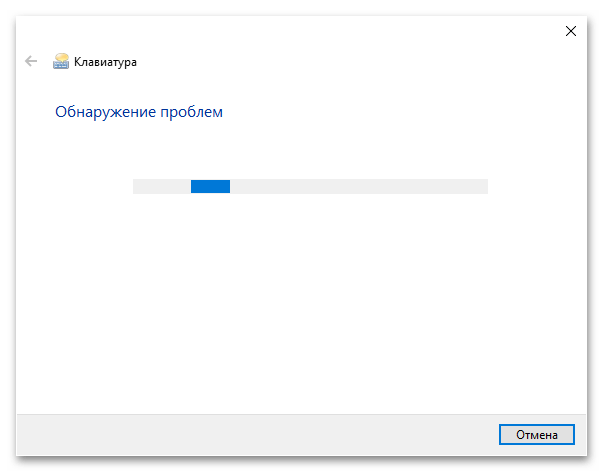
Включення через&171; Диспетчер пристроїв & 187;
Клавіатура може бути відключена через & 171; Диспетчер пристроїв & 187; , тому необхідно перевірити, чи так це:
- Правою кнопкою миші натисніть по & 171; Пуску & 187; і через контекстне меню запустіть & 171; Диспетчер пристроїв & 187; .
- Знайдіть блок &171; клавіатури & 187; і розгорніть його. Клацніть двічі лівою кнопкою миші по пункту &171;клавіатура HID&187; .
- Перейдіть на вкладку &171; Драйвер & 187; і подивіться, чи є там кнопка &171; включити пристрій&187; або &171; задіяти&187; . Якщо вона є і доступна, натисніть по ній, перезавантажте ноутбук і перевірте роботу клавіатури. За умови, що кнопка є, але недоступна, або сам пункт &171;клавіатура HID&187; відсутній у & 171; диспетчері пристроїв & 187; , зверніться до наступного розділу Статті.
- В якості швидкого способу виправлення може допомогти видалення клавіатури з системи кнопкою & 171; видалити пристрій&187; . В цьому випадку відбудеться деінсталяція драйвера, а при наступному включенні ноутбука він буде встановлений відразу, як тільки з'явиться підключення до Інтернету. Тому можете спробувати цей метод: він допоможе в разі, якщо виникла якась проблема з програмним забезпеченням клавіатури.
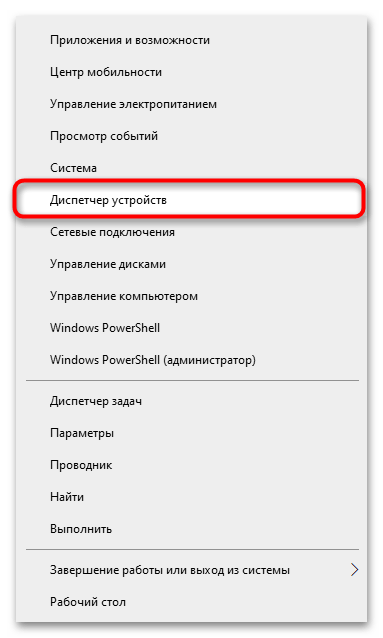
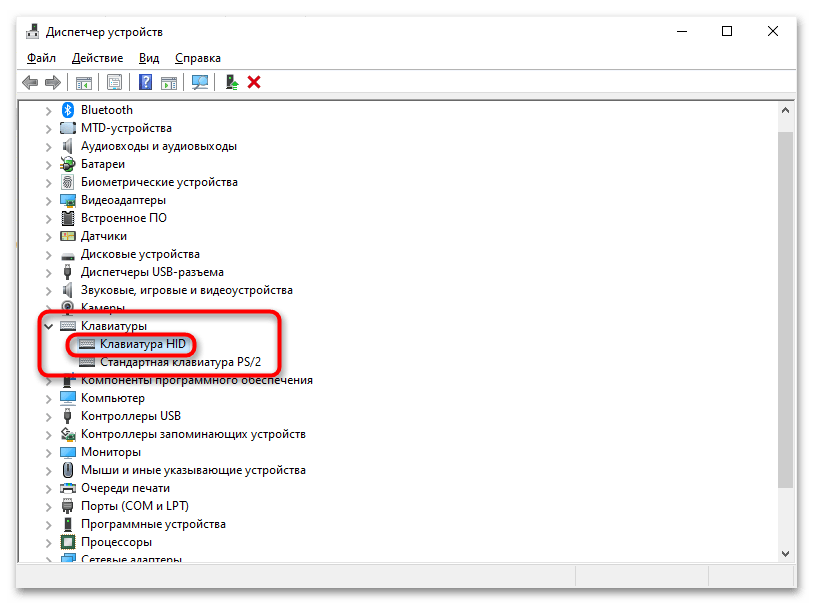
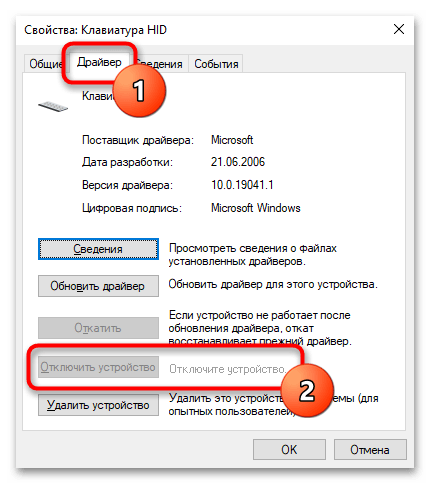
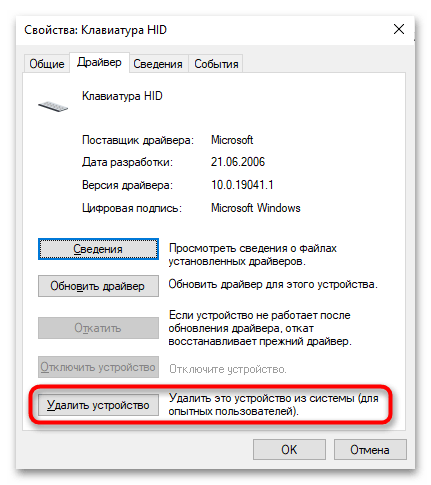
Усунення несправностей
Коли перераховані вище рекомендації не допомагають, слід пошукати причину більш глибоко і ретельно. Є ряд потенційних джерел неполадки, починаючи з різного роду конфліктів в операційній системі і закінчуючи фізичною несправністю пристрою. На цю тему у нас є розгорнута стаття, яка може виявитися для вас корисною. Прочитайте її, перейшовши за посиланням нижче.
Детальніше: причини, за якими не працює клавіатура у ноутбука HP